Niillä, jotka etsivät tapaa käyttää iMessagea Androidilla, ei ole ollut paljon onnea BlueBubblesin tai AirMessagen kaltaisten toimintojen käytön ulkopuolella. Beeper on kuitenkin jatkanut sovelluksensa kehittämistä, joka tarjoaa all-in-one-ratkaisun eri viestipalveluiden, mukaan lukien iMessagen, käyttöön.
Viimeaikaisten tapahtumien jälkeen se tuli yllätyksenä Beeper Mini julkaistu Play Kaupassa. Tämä sovellus tarjoaa yksinkertaisimman tavan käyttää iMessagea Androidissa ilman, että sinun tarvitsee ottaa yhteyttä henkilökohtaiseen palvelimeen tai huolehtia siitä, että viestisi tallennetaan tekstitiedostoon.
Mikä on Beeper Mini?

Kuten saatat arvata, Beeper Mini on jatkoa alkuperäisestä Beeper-sovelluksesta. julkaistu vuonna 2021. Molempien sovellusten päätavoite on mahdollistaa iMessagen käyttö parhaat Android-puhelimet, mutta eri tavoin.
Tämän julkaisun myötä alkuperäinen sovellus on nimetty uudelleen "Beeper Cloudiksi", mutta se on edelleen rajoitettu käytettävään kutsujärjestelmään.
Beeper Cloud Voit myös lisätä jopa 15 erilaista viestipalvelua yhteen sovellukseen, mukaan lukien iMessage ja jopa RCS Google Messagesin kautta. Kuitenkin, mitä tulee iMessagen käyttöön, tämä sovelluksen versio edellyttää, että kirjaudut sisään Mac-palvelimelle, jota et voi käyttää henkilökohtaisesti.Beeper Mini tarjoaa erilaisen lähestymistavan, koska se rajoittuu tällä hetkellä vain iMessagen käyttöön ja on ladattavissa Play Kaupasta. Pohjimmiltaan yritys pystyi kääntämään iMessagen, mikä mahdollisti Applen viestipalvelun käytön ilman, että tarvitsisi kirjautua toiseen laitteeseen. Beeper lupaa, että "se toteuttaa myös Applen päästä päähän -salausprotokollan" ja tarjoaa perusteellisen selityksen, joka kertoo miten Beeper Mini toimii.
Toinen ero Beeper Minin kanssa on, että vaikka sinun ei tarvitse huolehtia kutsujärjestelmästä, on 1,99 dollarin kuukausitilaus. Beeper tarjoaa seitsemän päivän ilmaisen kokeilun, jonka avulla voit testata vedet ennen päätöksen tekemistä. Tämän kustannusten sanotaan olevan "tulevan kehityksen rahoittamiseen", jolloin yritys voi ottaa käyttöön ominaisuuksia, kuten tekstiviestien tuen lisäämisen, mahdollisuuden "tuoda aikaisemman chat-historian" ja paljon muuta.
Kuinka rekisteröityä Beeper Mini -palveluun
1. Lataa Beeper Mini sovellus Play Kaupasta.
2. Kun se on asennettu, avata sovellus.
3. Napauta Jatka Googlella -painiketta.
4. Kirjaudu sisään Google-tilisi kanssa.

5. Sallia ilmoituksia.
6. Napauta Seuraava -painiketta.
7. Napauta Aloita 7 päivän ilmainen kokeilujaksoni -painiketta.

8. Anna maksutietosi Google Play -ponnahdusikkunan kautta.
9. Napauta Seuraava -painiketta.
10. Tarjoa pääsy omaan tekstiviesti ja yhteystiedot.

11. Mukauta profiiliasi.
12. Napauta Seuraava -painiketta.
13. Napauta Mennään -painiketta.
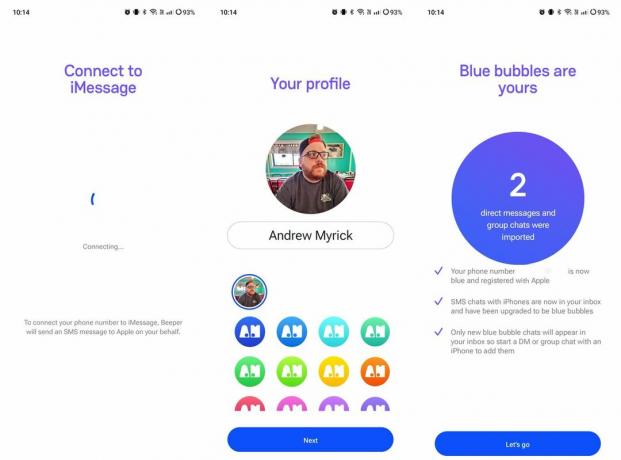
Kuinka käyttää Beeper Miniä
1. Napauta Uusi chat -painiketta oikeassa alakulmassa.
2. Kirjoita nimi, puhelinnumero, tai sähköposti.
3. Valitse yhteystieto jolle haluat lähettää viestin.
4. Jos haluat jakaa nimesi ja valokuvasi, napauta Jaa -painiketta keskustelun yläreunassa näkyvässä kuplassa.
5. Kirjoita ulos viestisi.
6. Napauta Lähettää -painiketta viestipalkissa.

1. Napauta asetukset -painiketta oikeassa yläkulmassa.
2. Napauta Hallitse yhteyttä.

3. Napauta Yhdistä Apple ID.
4. Syötä sinun Apple ID ja Salasana.
5. Syötä pyydettäessä kuusinumeroinen koodi jostakin Apple-laitteestasi.
6. Napauta Seuraava.

Kun olet kirjautunut sisään, sinut ohjataan takaisin Hallitse yhteyttä -näyttöön. Täältä voit valita, mitä puhelinnumeroa tai Apple ID -sähköpostiosoitetta haluat käyttää luodessasi uusia keskusteluja. Valitse vain haluamasi, niin voit alkaa lähettää iMessages-viestejä omasta Apple ID: stäsi.
Apple ID: n irrottaminen Beeperistä
1. Napauta asetukset -kuvaketta oikeassa yläkulmassa.
2. Napauta Hallitse yhteyttä.
3. Valitse Poista linkitys ja kirjaudu ulos Beeperistä.

Kuinka poistaa puhelinnumerosi Beeperistä
Apple ID: n irrottaminen Beeperistä on yksi asia, mutta sinun on suoritettava vielä muutama vaihe, jos haluat poistaa puhelinnumerosi. Yritys ilmoittaa, että puhelinnumerosi on "perutettu 12 tunnin kuluessa". Apple tarjoaa kuitenkin myös tavan poistaa puhelinnumerosi rekisteröinti iMessagesta, mikä toimii paljon nopeammin.
1. Navigoi kohtaan Poista iMessagen rekisteröinti verkkosivusto.
2. Vieritä kohtaan Eikö sinulla enää ole iPhoneasi? osio.
3. Syötä sinun puhelinnumero.
4. Syötä koodi jonka näet sivulla.
5. Syötä vahvistuskoodi jonka saat puhelimeesi.
6. Klikkaa Lähetä -painiketta.

Pysyykö Beeper paikallaan?
Koska Apple on jo ilmoittanut siitä RCS-tuki on tulossa iPhoneen joskus vuonna 2024 emme ole varmoja, mitä Beeperin ja Beeper Minin tulevaisuus tuo tullessaan. Vaikka kirjoitus olisikin seinällä, meillä on ainakin Beeper Mini, joka toimii pysähdyspaikkana iMessagen käyttämiselle Androidilla.
